Come abilitare Grammarly in Google Docs
Se stai cercando di migliorare la tua scrittura, Grammarly è un ottimo strumento che offre consigli sull'ortografia, suggerimenti sulla punteggiatura, suggerimenti sulla lingua e altro ancora. Ecco come abilitare l'estensione in Google Docs.
Grammarly è un'utile aggiunta a Google Docs, che offre un livello di informazioni che va oltre ciò che ottieni dai suggerimenti ortografici e grammaticali integrati di Google.
Un account gratuito ti consente di controllare l'ortografia, la grammatica, la punteggiatura e la concisione della tua scrittura, mentre un Premium One copre tutto questo e ulteriori consigli, come la regolazione del tono, il rilevamento del plagio, il livello di formalità e di più.
Quando abiliti l'estensione su Google Docs, Grammarly ti presenterà una barra laterale, evidenziando eventuali correzioni e consigli che ha da offrire sul lato destro dello schermo. C'è anche un pannello Imposta obiettivi che ti consente di personalizzare il tuo pubblico, formalità, dominio e tono per ricevere feedback più personalizzati dall'estensione del browser.
Cosa ti servirà:
- Google Chrome
- L'estensione grammaticale
La versione corta
- Vai a Grammarly.com/browser
- Fare clic su Installa ora
- Fai clic su Aggiungi a Chrome
- Registrati per un account Grammarly o accedi a uno esistente
- Apri la tua pagina di Google Documenti e fai clic sull'icona in basso a destra
- Leggi i tuoi suggerimenti
Come abilitare Grammarly in Google Docs
-
Fare un passo
1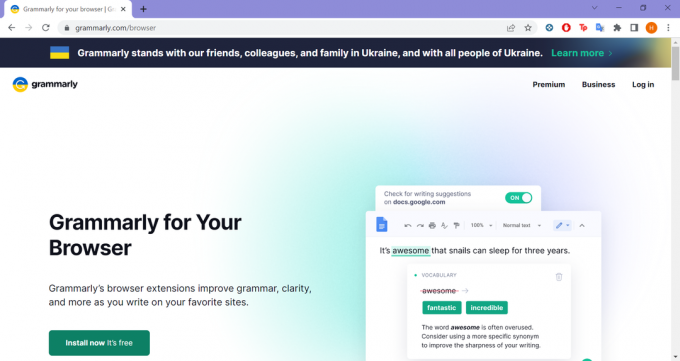
Puoi farlo in Safari, Firefox o Microsoft Edge, ma farlo in Chrome ti consentirà di accedere alla maggior parte delle funzionalità Grammarly in Google Docs.
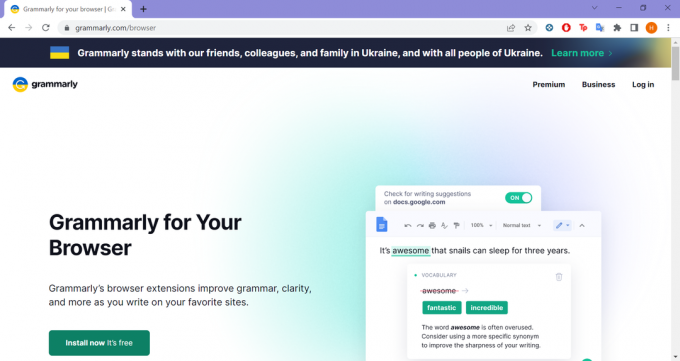
-
Fare un passo
2Fare clic su Installa ora

Questo ti porterà all'estensione Grammarly.

-
Fare un passo
3Fai clic su Aggiungi a Chrome
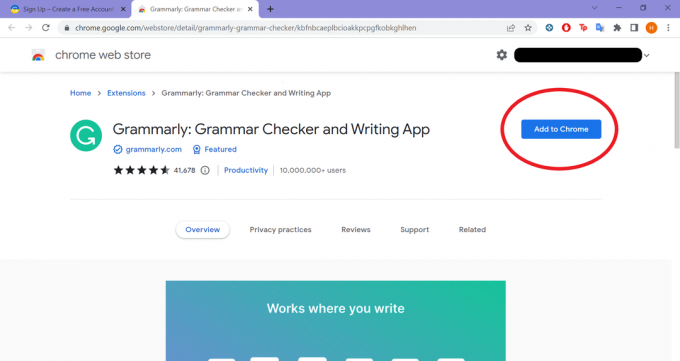
Oppure installa l'estensione sul browser che hai scelto.
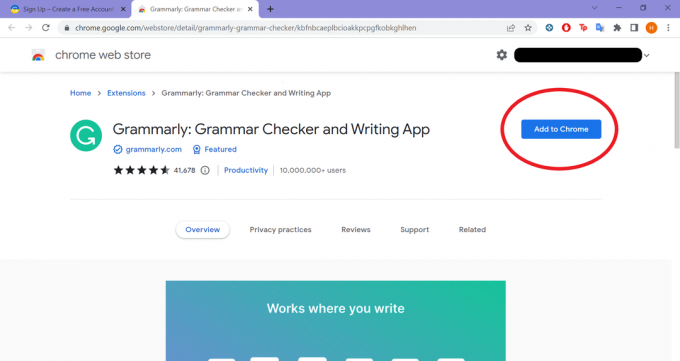
-
Fare un passo
4Crea un account Grammarly e fai clic su Accetto e registrati

Se hai già un account Grammarly, fai clic su Ho un account e accedi lì. C'è un'opzione per saltare questa fase, ma non sarai in grado di utilizzare Grammarly in Google Docs senza creare un account.

-
Fare un passo
5Apri il tuo documento Google Documenti e fai clic sull'icona nell'angolo in basso a destra della finestra
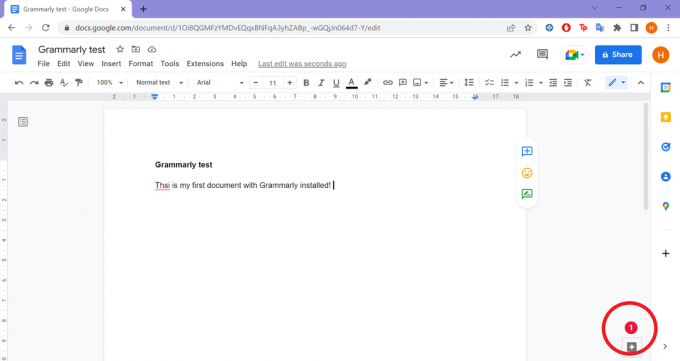
Per impostazione predefinita, apparirà come una G verde. Se hai suggerimenti, sarà un cerchio rosso con un numero.
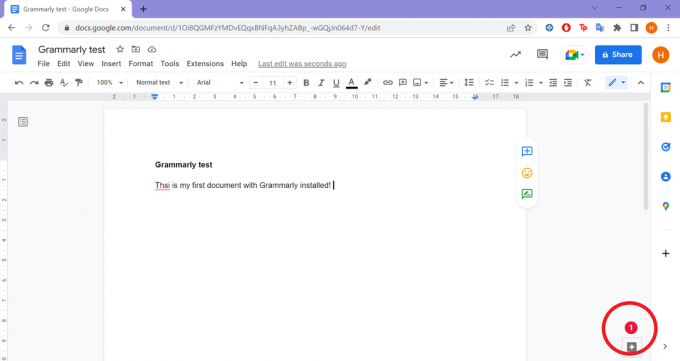
-
Fare un passo
6Qui è dove vedrai tutti i suggerimenti

Puoi anche fare clic sulle tue correzioni nella barra laterale per visualizzare ulteriori informazioni o eliminare un suggerimento se non sei d'accordo con Grammarly.

Risoluzione dei problemi
Puoi accedere alla funzione Imposta obiettivi facendo clic sull'icona Grammarly o sul numero di suggerimenti nell'angolo in basso a destra di Google Documenti per aprire la barra laterale. Quindi, fai semplicemente clic sull'icona dell'obiettivo in alto a destra nella barra laterale, seleziona i tuoi obiettivi e premi Fine.
Puoi abilitare Grammarly in Google Docs scaricando l'estensione nei browser Safari, Firefox e Microsoft Edge. Tuttavia, alcuni suggerimenti sono disponibili solo in Chrome.
Opera e Brave non sono supportati in questo momento.
Potrebbe piacerti…
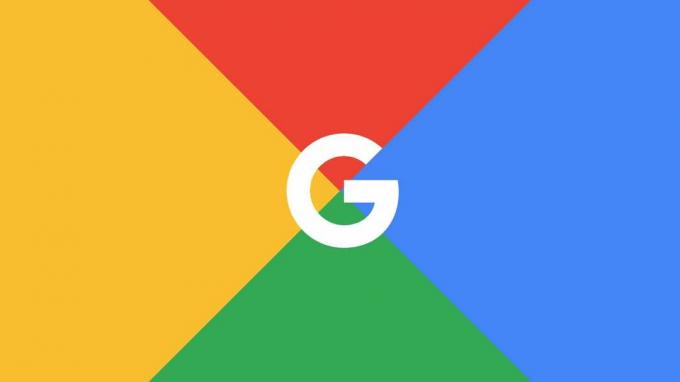
Come svuotare la cache su Chrome

Come eliminare una pagina vuota in Google Docs
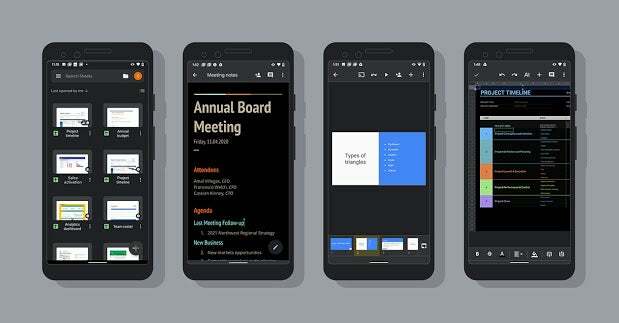
Come attivare la modalità oscura per Documenti, Fogli e Presentazioni Google
Perché fidarsi del nostro giornalismo?
Fondata nel 2004, Trusted Reviews esiste per offrire ai nostri lettori consigli completi, imparziali e indipendenti su cosa acquistare.
Oggi abbiamo milioni di utenti al mese da tutto il mondo e valutiamo più di 1.000 prodotti all'anno.



